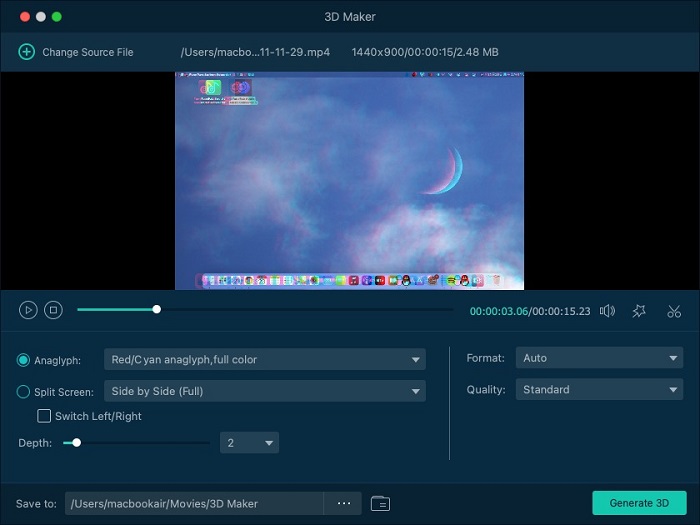Как улучшить качество видео с помощью VideoSolo Video Enhancer
Никто не хочет смотреть видео с низким разрешением, размытым, темным или с фоновым шумом.Если вы ищете усилитель видео для улучшения качества видео, то VideoSolo Video Enhancer будет разумным выбором.Это встроенный усилитель, интегрированный с VideoSolo Video Converter Ultimate.Поэтому, когда вы запустите VideoSolo Video Converter Ultimate на своем компьютере, вы увидите опцию «Улучшение видео» в главном интерфейсе.Теперь давайте подробно рассмотрим, как улучшить видео с помощью расширенных функций редактирования видео.
Недавно версия VideoSolo Video Converter Ultimate для Windows имела обновление, в котором были удалены функции «Video Enhancer» и «3D».Поэтому, если вы хотите улучшить качество видео, выберите версию для Mac.
1.Высокое разрешение видео
Эта программа позволяет получать видео превосходного качества за счет повышения разрешения от низкого разрешения до более высокого.Например, вы можете конвертировать фильмы 1080p в 4K с превосходным качеством изображения.

2.Отрегулируйте яркость и контрастность.
Вам не нужно настраивать яркость и контраст вашего видео вручную, потому что эта функция автоматически оптимизирует яркость и контраст до наилучшего уровня.Всего одним щелчком мыши вы получите значительно улучшенное видео.
3.Удалите фоновый шум из видео.
Могут быть ситуации, когда видео, записанное на камеру или мобильный телефон, заканчивается раздражающим фоновым шумом.К счастью, удалить нежелательный шум из ваших видео можно легко.Просто нажмите на опцию «Убрать видеошум», и весь шум исчезнет.
4.Исправьте шаткие видео
Если вы не используете стабилизаторы видео при съемке видео, вы, вероятно, будете неприятно удивлены дрожащими, размытыми изображениями, которые у вас получаются.Не волнуйся.Функция «Video Deshaking» может уменьшить дрожание в видео, и вы получите идеальные видео без дрожащих изображений.
5.Поворот, отражение и обрезка видео.
Если вы записываете или сохраняете видео в неправильной ориентации, теперь вы можете повернуть/перевернуть его в правильное положение с помощью этого программного обеспечения.Поворачивать, переворачивать, сохранять, воспроизводить и публиковать просто!
# Повернуть:
Он позволяет вращать видео на 90 по часовой стрелке и на 90 против часовой стрелки.
# Flip:
Поддерживает горизонтальное и вертикальное переворачивание.
# Crop:
Вы можете удалить ненужную информацию и привлечь внимание зрителя к самому важному.элементы, обрезая видео.Вы можете использовать эту функцию для удаления черных полос по бокам.
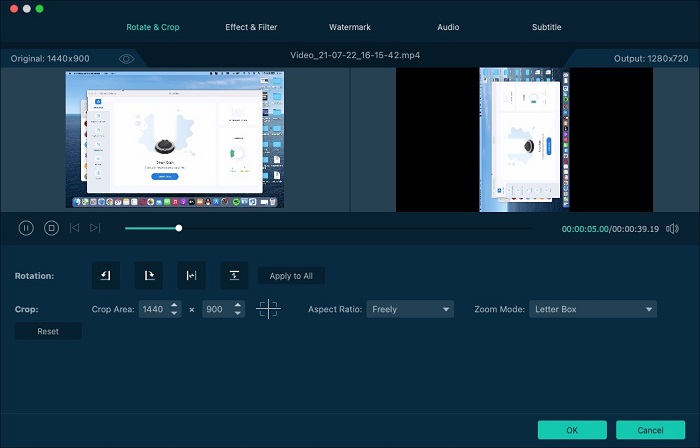 +
+
6.Настройте параметры видео и звука.
# Регулировка громкости:
Эту функцию можно использовать для регулировки исходной громкости видео, если она слишком высокая или слишком низкая.
# Яркость:
Если видео снимается в условиях плохой освещенности, вы можете улучшить яркость и сделать ваше видео намного четче.
# Контраст:
Регулируя контрастность, вы можете сделать просмотр видео на экране более комфортным.
# Saturation:
Степень насыщенности определяет, насколько цвет изображения похож на реальный цвет.
# Оттенок:
Оттенок относится к цветовой тенденции изображения.Регулируя оттенок, вы можете увидеть изменение холодного тона на теплый.
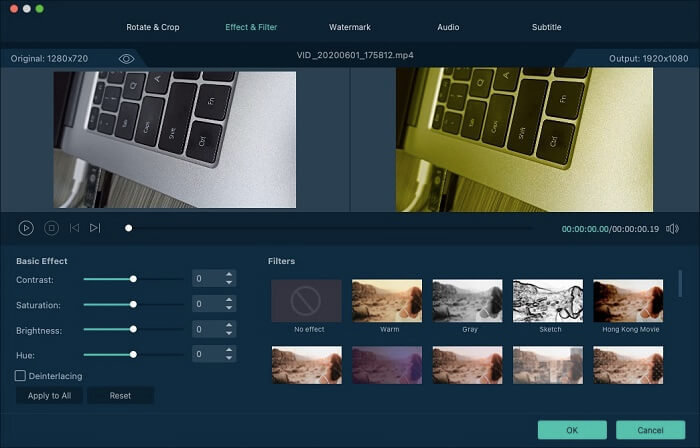
7.Добавьте текстовый или графический водяной знак.
Добавление водяного знака-это быстрый и простой способ защитить ваши видео от кражи.Вы можете добавить текстовый или графический водяной знак в свои видео, чтобы их не мог использовать кто-либо, имеющий к ним доступ.

8.Преобразование 2D в 3D.
После включения настроек 3D вы можете легко конвертировать 2D-видео в 3D-видео в двух разных режимах: анаглиф и разделенный экран.